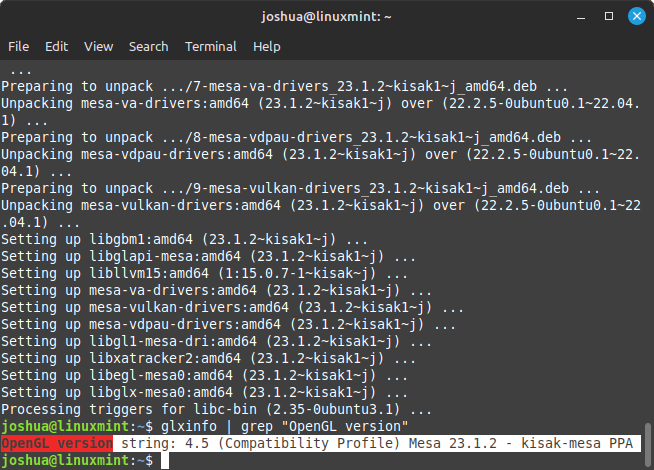Les pilotes Mesa sont essentiels pour fournir la prise en charge d'OpenGL, Vulkan et d'autres API graphiques sur les systèmes Linux. Ils permettent de meilleures performances et compatibilité pour les applications de jeux, multimédia et graphiques. La mise à niveau vers les derniers pilotes Mesa peut améliorer considérablement les performances graphiques et la prise en charge des nouvelles fonctionnalités matérielles. Le Kisak PPA est une source fiable pour les dernières versions stables des pilotes Mesa, vous garantissant ainsi l'accès aux avancées les plus récentes en matière de technologie graphique.
La mise à niveau des pilotes Mesa sur Linux Mint 22, 21 ou 20 à l'aide du Kisak PPA peut améliorer les capacités graphiques de votre système, mais peut occasionnellement introduire des problèmes de compatibilité ou des bugs. Ce guide vous guidera dans la mise à niveau de vos pilotes Mesa et vous montrera comment restaurer les pilotes par défaut si nécessaire.
Mettre à jour Linux Mint avant la mise à niveau des pilotes Mesa
Commencer avec un système mis à jour est essentiel pour éviter les problèmes de compatibilité lors de la mise à niveau des pilotes Mesa. Pour mettre à jour votre Linux Mint, exécutez la commande suivante dans le terminal :
sudo apt update && sudo apt upgradeCette commande remplit deux fonctions :
sudo apt update– Met à jour l’index des packages, garantissant que vous disposez des dernières listes de packages disponibles.sudo apt upgrade– Met à niveau tous les packages installés vers leurs dernières versions, en maintenant la stabilité et la sécurité du système.
Installer les packages initiaux pour la mise à niveau des pilotes Mesa
Des packages utilitaires spécifiques facilitent la mise à niveau des pilotes Mesa. Ceux-ci inclus:
mesa-utils: Ce package fournit des outils tels que glxinfo, qui affiche des informations sur l'implémentation OpenGL actuelle de votre système. Ces informations sont essentielles pour comprendre votre configuration graphique.ppa-purge: Cet utilitaire supprime en toute sécurité les PPA (Personal Package Archives) et revient aux packages de distribution officiels, ce qui est particulièrement utile si vous devez annuler les modifications du pilote Mesa.
Installez ces packages avec la commande :
sudo apt install mesa-utils ppa-purgeRemarque : Bien que le package ppa-purge soit efficace, il ne supprime pas nécessairement tous les aspects des pilotes Mesa. Il s'agit d'une première étape vers la suppression potentielle du pilote.
Déterminer la version actuelle des pilotes Mesa
Comprendre la version actuelle de vos pilotes Mesa est crucial. Il vous aide à décider si une mise à niveau est nécessaire et à vérifier son succès.
Pour vérifier la version actuelle de votre pilote Mesa, utilisez :
glxinfo | grep "OpenGL version"Cette commande filtre et affiche votre version actuelle d'OpenGL. Le résultat sera spécifique à la version du pilote Mesa de votre système, fournissant une base de référence claire pour la mise à niveau.
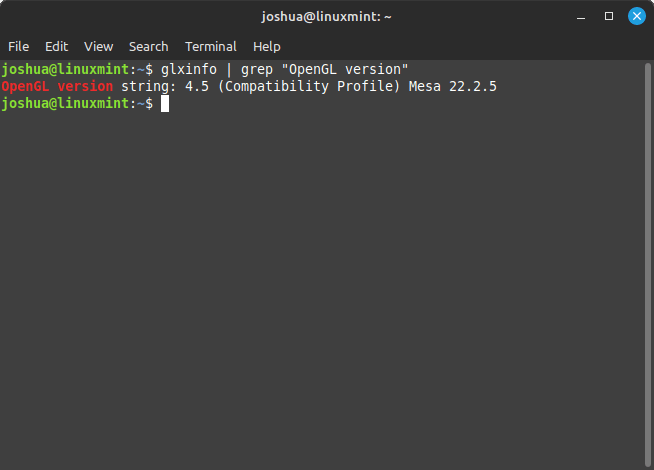
N'oubliez pas que votre sortie variera en fonction des spécificités de vos pilotes Mesa installés. Ces informations sont essentielles pour vous informer sur l'état actuel de votre système avant la mise à niveau.
Importez Kisak PPA pour les derniers pilotes Mesa
Le référentiel Kisak PPA est essentiel pour accéder aux derniers pilotes Mesa. Il propose des mises à jour avancées des pilotes, améliorant les performances et les capacités de votre système. Pour intégrer le Kisak PPA dans votre Linux Mint, utilisez la commande suivante :
sudo add-apt-repository ppa:kisak/kisak-mesa -yCette inclusion garantit que le Kisak PPA élargit la liste des sources logicielles de votre système, offrant un accès à un spectre plus large de mises à jour de pilotes Mesa.
Mettre à niveau les packages système Linux Mint, y compris les pilotes Mesa
Une fois le Kisak PPA ajouté, l'étape suivante consiste à actualiser la liste des packages de votre système. Cette mise à jour reconnaît les nouvelles versions du pilote Mesa disponibles dans le Kisak PPA.
Exécutez cette commande pour actualiser la liste des packages :
sudo apt updateL'observation des mises à jour liées aux pilotes Mesa au cours de ce processus indique que vous êtes prêt pour la mise à niveau réelle du pilote. Pour mettre à niveau les pilotes Mesa avec d'autres packages système, utilisez :
sudo apt upgradeCette commande élèvera tous les packages, y compris les pilotes Mesa, aux versions les plus récentes de vos sources logicielles actuelles, y compris le Kisak PPA.
Après la mise à niveau, il est essentiel de vérifier l'installation réussie de la nouvelle version du pilote :
glxinfo | grep "OpenGL version"L'exécution de cette commande devrait afficher la version mise à jour du pilote Mesa, confirmant le succès de votre processus de mise à niveau.
Revenir aux pilotes Mesa par défaut
Installez l'utilitaire PPA-Purge
Lorsque la mise à niveau du pilote Mesa entraîne des problèmes, l'utilitaire ppa-purge devient essentiel. Il ramène efficacement votre système à son état d'origine avant l'installation du PPA. L'utilitaire supprime le PPA de vos sources logicielles et rétrograde tous les packages installés vers les versions officielles du référentiel Linux Mint.
Pour installer ppa-purge, exécutez cette commande :
sudo apt install ppa-purgeRétrogradation des pilotes Mesa
Une fois ppa-purge installé, l'étape suivante consiste à rétrograder les pilotes Mesa. La commande spécifique dépend de votre version de Linux Mint.
Pour les utilisateurs de Linux Mint 22 :
sudo ppa-purge -d noble ppa:kisak/kisak-mesa -yPour les utilisateurs de Linux Mint 21 :
sudo ppa-purge -d jammy ppa:kisak/kisak-mesa -yPour ceux qui utilisent Linux Mint 20 :
sudo ppa-purge -d focal ppa:kisak/kisak-mesa -yCes commandes sont généralement fiables, mais les systèmes comportant plusieurs PPA ou des personnalisations étendues peuvent rencontrer des complications. Sauvegardez toujours les données de votre système avant d’exécuter des modifications aussi importantes.
Confirmation du déclassement
Après avoir exécuté le processus de mise à niveau vers une version antérieure, il est crucial de vérifier que les pilotes Mesa sont revenus avec succès à leur version par défaut. Cette étape répète un processus familier ; nous utiliserons l'utilitaire glxinfo pour vérifier la version actuelle des pilotes Mesa.
glxinfo | grep "OpenGL version"Cette commande doit afficher la version du pilote Mesa que votre système possédait initialement. Le retour réussi à cette version confirme l’efficacité du processus de rétrogradation. Cette méthode garantit que vous pouvez gérer et restaurer vos pilotes Mesa selon vos besoins, fournissant ainsi un filet de sécurité pour votre système Linux Mint.
Remarques finales
En mettant à niveau vos pilotes Mesa sur Linux Mint à l'aide du Kisak PPA, vous pouvez bénéficier des dernières améliorations des performances graphiques et de la prise en charge matérielle. Soyez conscient des problèmes de compatibilité potentiels et prévoyez de restaurer les pilotes par défaut si nécessaire. Des mises à jour et une maintenance régulières contribueront au bon fonctionnement de votre système, vous permettant de profiter des capacités graphiques améliorées des derniers pilotes Mesa.